Anteckning
Åtkomst till den här sidan kräver auktorisering. Du kan prova att logga in eller ändra kataloger.
Åtkomst till den här sidan kräver auktorisering. Du kan prova att ändra kataloger.
Azure DevOps Services | Azure DevOps Server | Azure DevOps Server 2022 | Azure DevOps Server 2020
IntelliJ IDEA är en IDE producerad av JetBrains. Du kan ta reda på mer om det på https://www.jetbrains.com/idea/. Med Azure DevOps-plugin-programmet för IntelliJ kan du ansluta till dina Git-lagringsplatser till Azure DevOps på ett sömlöst och intuitivt sätt. Du kan också använda det här plugin-programmet för att importera projekt till Azure Repos eller skapa pull-begäranden på din Azure DevOps Git-lagringsplats.
Förutsättningar
| Kategori | Krav |
|---|---|
| Organisation | En organisation i Azure DevOps med en Git-lagringsplats. |
| Verktyg |
-
IntelliJ IDEA. - IntelliJ-plugin-program. - Git Credential Manager för Windows eller Git SCM för macOS och Linux. |
Skapa en lagringsplats
Navigera till projektet i Azure DevOps genom att bläddra till
https://dev.azure.com/{your organization}och välja namnet på projektet. Du kan välja den från listan Alla projekt eller från listan Senaste projekt om du nyligen har använt den.
Anmärkning
Med Azure DevOps Services är
dev.azure.com/{your organization}/{your project}formatet för projekt-URL:en . Det tidigare format som refererar tillvisualstudio.comformatet stöds dock fortfarande. Mer information finns i Introduktion till Azure DevOps, Växla befintliga organisationer för att använda den nya domännamns-URL:en.I området Projekt i webbportalen väljer du Kod, sedan listrutan bredvid det aktuella lagringsplatsens namn och väljer Ny lagringsplats.

I dialogrutan Skapa en ny lagringsplats kontrollerar du att Git är lagringsplatstypen, anger DeepSpace för ditt nya lagringsplatsnamn och väljer Skapa.
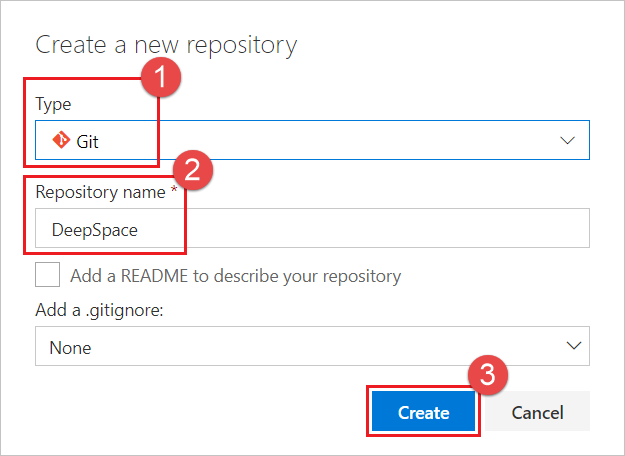
Lägg till exempelkod i ditt repo
Välj Klona i det övre högra hörnet i kodfönstret och kopiera klonings-URL:en.
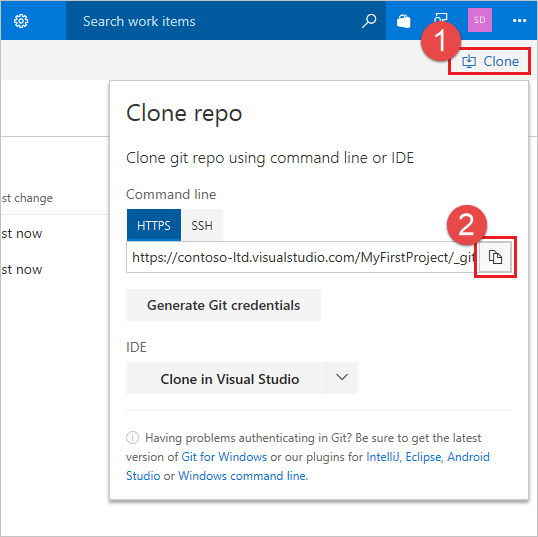
Öppna Git-kommandofönstret (Git Bash på Git för Windows), navigera till mappen där du vill att koden från lagringsplatsen ska lagras på datorn och kör
git cloneföljt av sökvägen som kopierades från klonings-URL:en i föregående steg, som du ser i följande exempel.git clone https://dev.azure.com/contoso-ltd/MyFirstProject/_git/DeepSpaceVäxla till mappen DeepSpace genom att köra följande kommando.
cd DeepSpaceHåll det här fönstret öppet för användning i efterföljande steg.
Ladda ned DeepSpace-exempelkoden och extrahera den till den lokala katalogen på datorn där du klonade DeepSpace-lagringsplatsen.
Växla tillbaka till ditt Git-kommandofönster och kör följande kommando, som committerar exempelkodfilerna till ditt lokala repo.
git add --allDu kan se några varningar som anger att radmatningarna ersätts med vagnreturlinjeflöden. Du kan ignorera dessa varningar.
Kommittera filerna till det lokala repot genom att köra följande kommando.
git commit -m "Committing DeepSpace sample files"Kör följande kommando för att skicka in commit av DeepSpace-exempelfiler till ditt Azure Repos DeepSpace-repo.
git pushVäxla tillbaka till Azure DevOps-webbportalen och uppdatera. Filerna har lagts till.

Klona lagringsplatsen i IntelliJ
Nu när vi har en Git-lagringsplats med exempelkod ska vi titta på hur vi kan arbeta med koden från IntelliJ IDEA. Du behöver inte ens känna till URL:en för lagringsplatsen för att klona den.
Öppna IntelliJ IDEA och välj Checka ut från Versionskontroll och välj sedan VSTS Git.
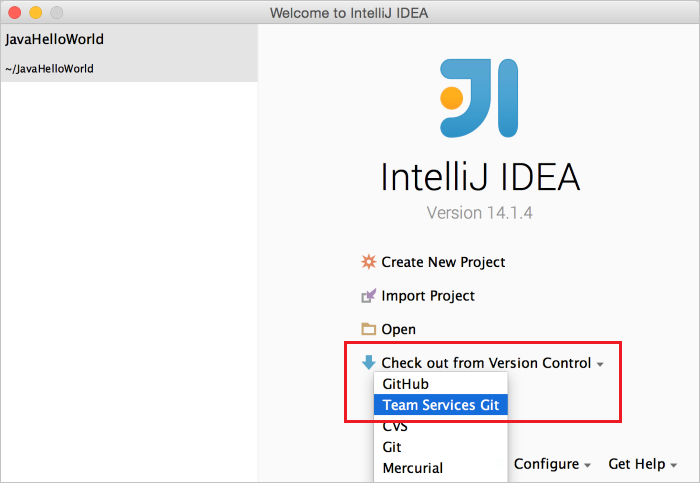
Logga in på Azure DevOps.

När du väljer Logga in visas standardgränssnittet för Azure DevOps-inloggning. När du har loggat in bör du se listan över alla lagringsplatser som du har åtkomst till i Azure DevOps. Välj rätt lagringsplats, DeepSpace, och välj knappen Klona . Ändra även den överordnade mappen där ditt repo klonas till din hårddisk.

När klonen är klar frågar IntelliJ om du vill öppna projektet. Välj Ja och du bör få att DeepSpace-projektet öppnas i IntelliJ IDEA.

Gör några ändringar i IntelliJ
Se till att projektet byggs med hjälp av Build>Make-projektet. Om du uppmanas att lägga till ett SDK för projektet lägger du till den senaste Java JDK som installerats på datorn.
Gör följande för att köra projektet nu för att se vad det gör:
- Från DeepSpace-rotmappen i git-lagringsplatsen kör du kommandot
mvn jetty:run, som kräver Maven-installation. - Från en webbläsare går du till http://localhost:3030/.
Stjärnor och planeter borde flyga förbi! Om du tittar noga kanske du märker att jorden inte flyger förbi.
- Från DeepSpace-rotmappen i git-lagringsplatsen kör du kommandot
I vårt DeepSpace-exempel finns det några kodavsnitt som kommenteras ut. Om du öppnar
src/main/java/com.microsoft.tfs.demo/ImageService.javafilen i IntelliJ kan du se något av avsnitten.
Nu ska vi åtgärda det här kodavsnittet lokalt. När du arbetar i ett Git-repo bör du vanligtvis skapa en gren för ditt arbete och göra en commit till den grenen. Skapa en gren via IntelliJ med hjälp av det inbyggda VCS>Git>Branch-fönstret . När du uppmanas till det använder du grennamnet fixBugs. När vi har en gren att göra våra ändringar i kan vi avkommentera koden och återskapa projektet. Om du följer de tidigare instruktionerna för att köra programmet igen bör du se jorden flyga förbi.
Nu när våra ändringar har skapats och testats kan vi checka in dem lokalt med hjälp av menynChecka in ändringar i >. I dialogrutan Incheckning visas en VSTS-knapp ovanför textrutan incheckningsmeddelande. Välj på den knappen för att visa din lista över arbetsobjekt som har tilldelats dig. Välj arbetsobjektet Lägg till saknad jord och välj OK. Ett incheckningsmeddelande visar textrutan ifylld med arbetsobjektets typ, nummer och rubrik, som associerar arbetsobjektet med den här incheckningen för spårbarhet i framtiden.
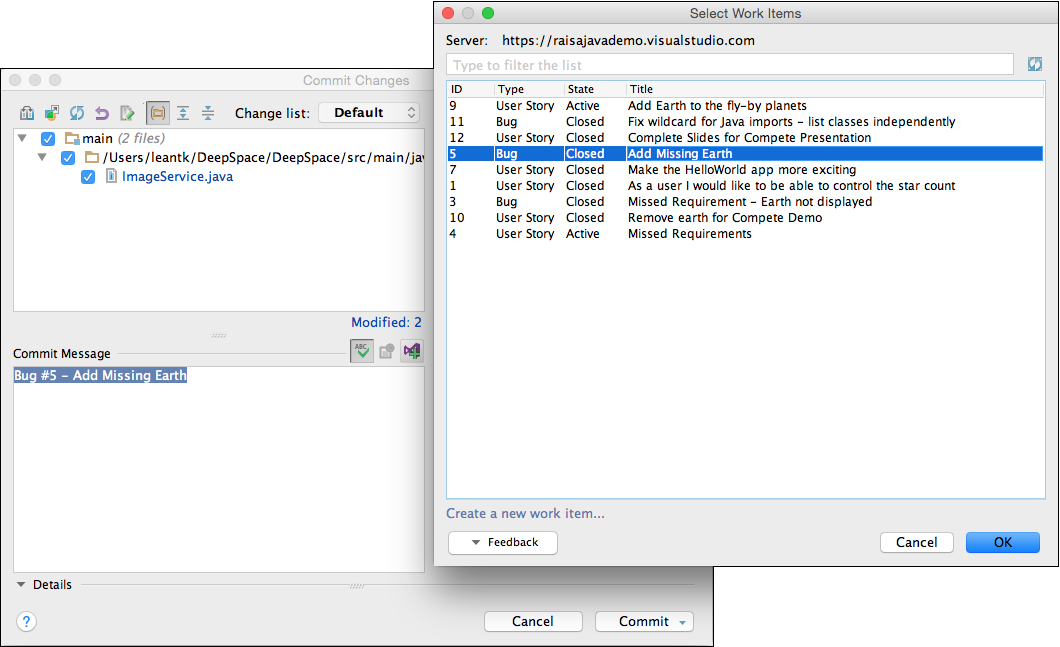
Den här ändringen görs endast lokalt. Den har inte ändrats i vår Azure DevOps-lagringsplats än.
Skapa en pull-begäran
Du kan skicka din lokala gren till servern och skapa en pull-förfrågan som ditt team kan granska. Vårt plugin-program hjälper dig att skapa pull-begäran baserat på din aktuella kontext i IntelliJ. Den här åtgärden sparar flera steg och eliminerar behovet av att växla till webbläsaren för att skapa pull-begäran.
Välj VCS>Git>Skapa pull-begäran. Den här åtgärden öppnar dialogrutan Skapa pull-begäran . Den här dialogrutan innehåller mycket information, inklusive de filer som har ändrats och de kommitteringar som ska överföras. Du kan ge pull-begäran en rubrik och en beskrivning.
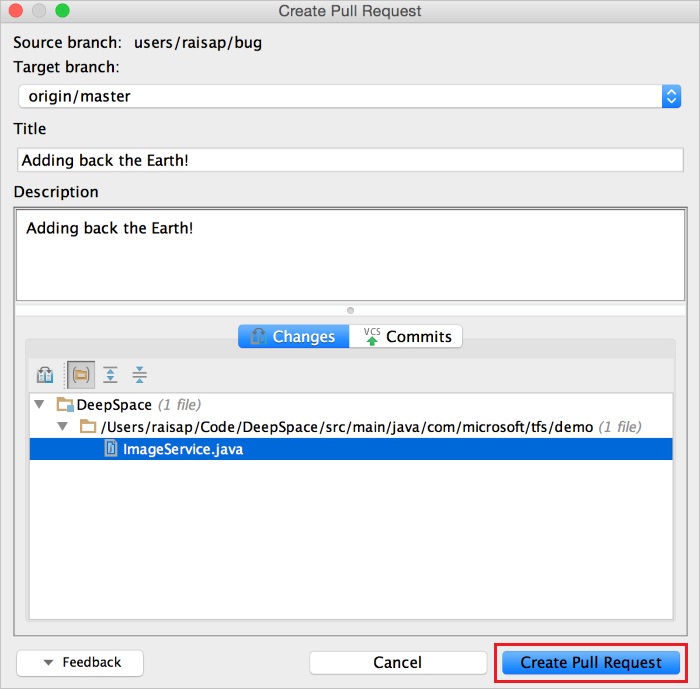
När du har valt Skapa pull-begäran bör du få ett meddelande om att pull-begäran har skapats. Den innehåller också en länk till pull-begäran om du vill lägga till specifika granskare eller kommentarer. När kodgranskningarna är klara kan du sammanfoga pull request med huvudgrenen.
Kontrollera byggstatus
När du har sammanfogat dina ändringar i huvudgrenen kan du kontrollera om CI-bygget lyckats inifrån IntelliJ. I det nedre högra hörnet finns det en ikon som visar din byggstatus för dig. Om du ser en grön bockmarkering innebär det att bygget lyckades. Om du ser ett rött X misslyckades bygget. Om du ser ett grått frågetecken kunde din byggnad inte hittas, eller så kanske dina autentiseringsuppgifter har upphört att gälla.
![]()
Du kan välja på ikonen för fler alternativ, till exempel visa bygginformation, köa en ny version och uppdatera statusen manuellt.
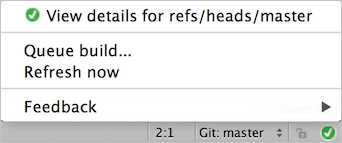
Visa pull-begäranden och arbetsobjekt
På menyn Versionskontroll kan du på flikarna Pull Request and Work Items ( Hämta begäranden och arbetsobjekt ) visa den information du behöver utan att lämna IDE:t. Fliken Pull Request visar de aktuella pull-begäranden som du har skapat och som har tilldelats dig, tillsammans med deras status. Fliken ger dig också möjlighet att skapa och/eller avbryta pull-begäranden.
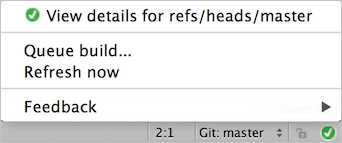
Under fliken Arbetsobjekt kan du visa arbetsobjekten baserat på frågor som du har skapat eller använda standardfrågan för att se tilldelade arbetsobjekt. Du kan också skapa en gren baserat på ett arbetsobjekt så att du kan associera ett arbetsobjekt med en gren för framtida spårningsändamål.
